如何對圖片排版,讓頁面變得更加精彩
對于下面這頁PPT,大多數認為已經比較滿意了,其實還可以提升一個檔次。
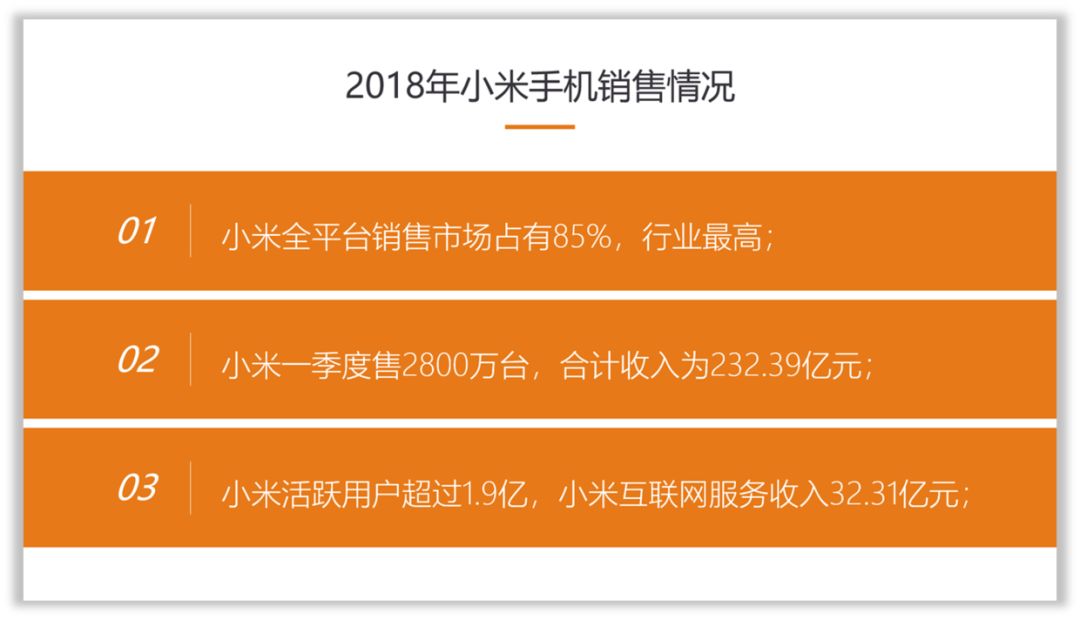
根據主題內容,將重要的信息提取出來,然后再將產品用透視效果呈現,如圖所示。
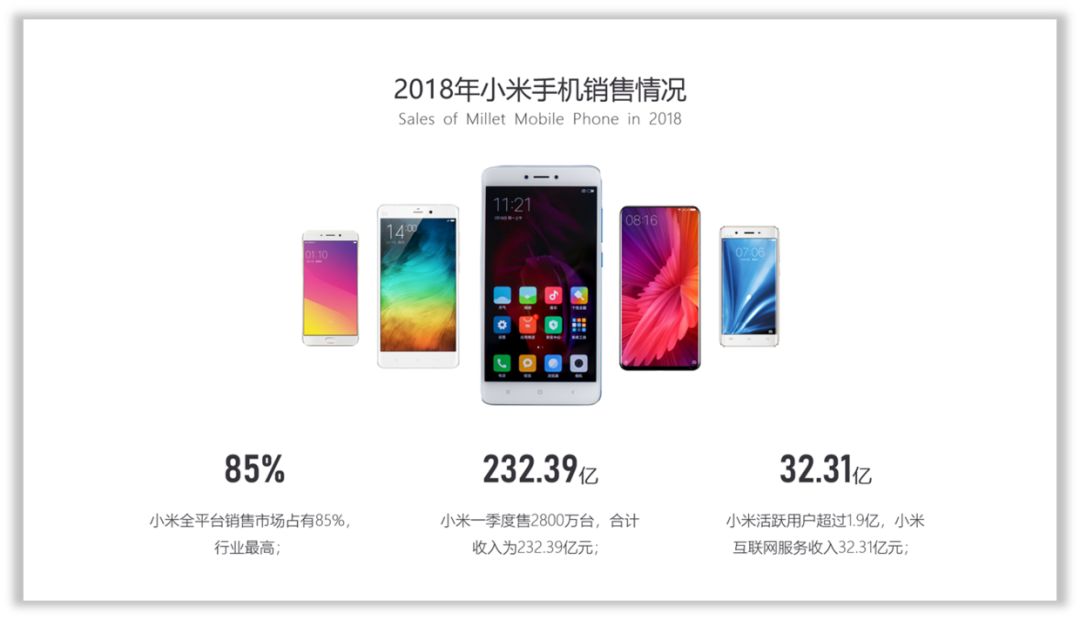
除此之外,還可以根據產品的文化氣息,添加一個背景,比如添加一張彩色的背景。
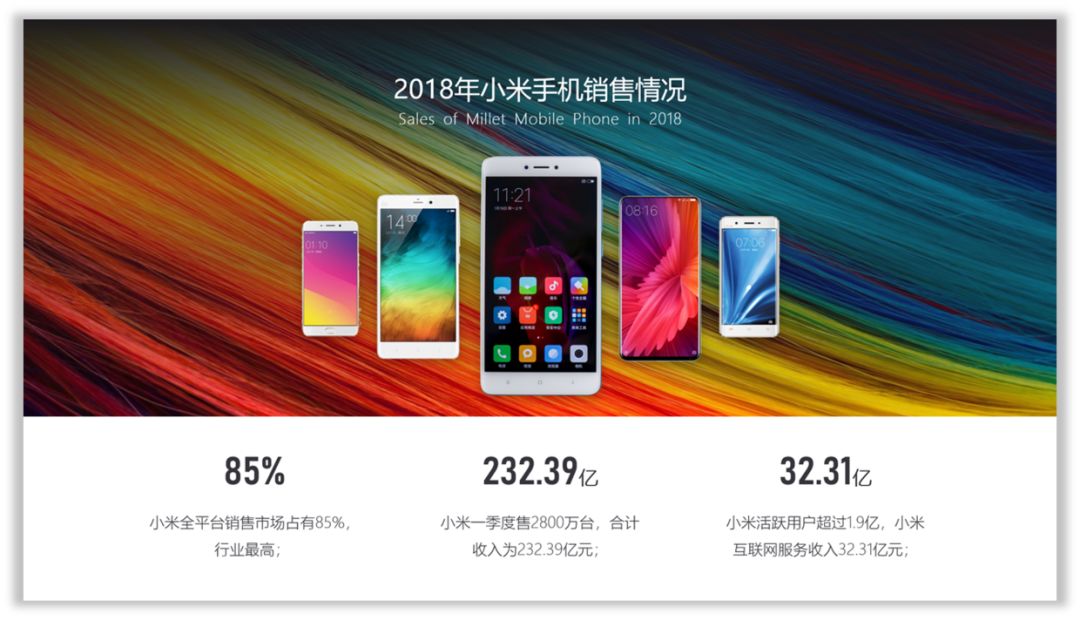
再比如還可以改變透視的角度,使用左右排版的形式,效果也很好。
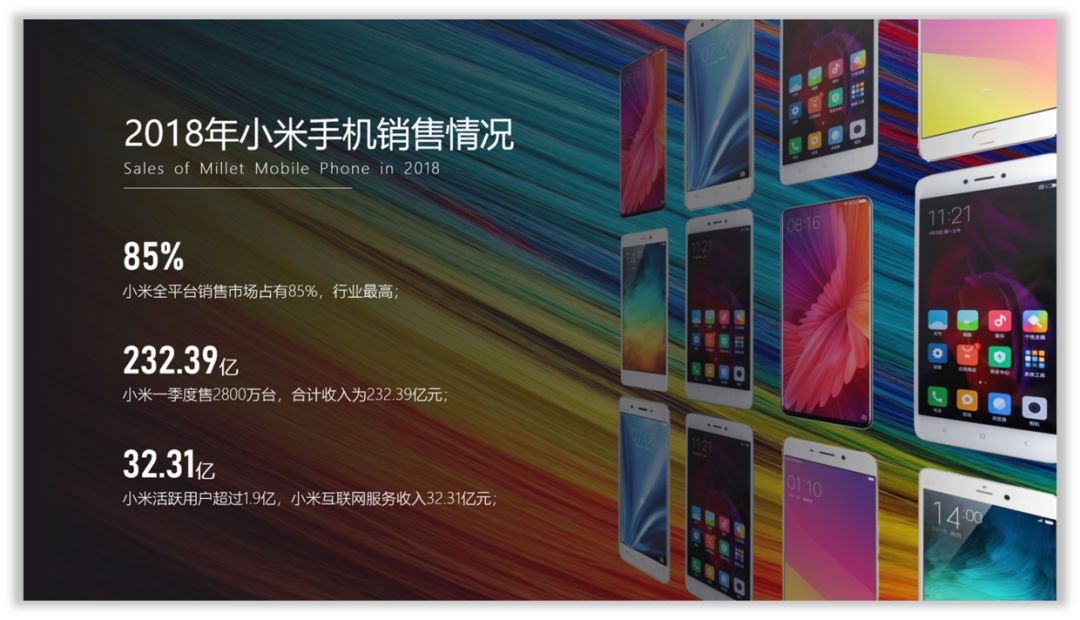
對于這種縱深的透視效果,可以在【三維旋轉】中實現,設置合適的數值即可搞定,如圖所示。。
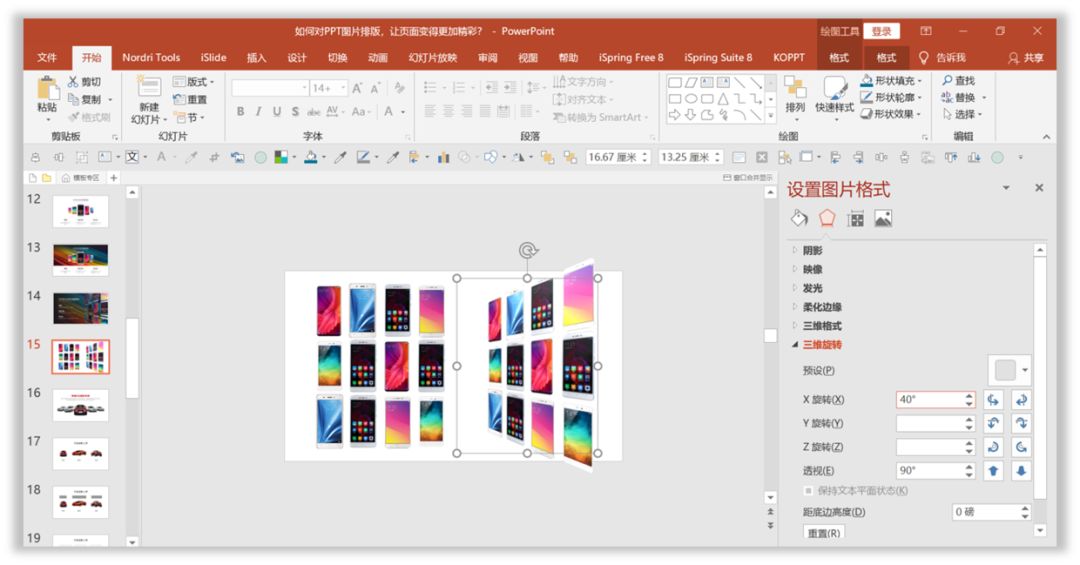
再比如下面這種也是使用透視效果,非常有場景感。

保持間距
保持圖片的間距,一般會出現在不規則的圖片上面。
比如一些大小不一的LOGO,或者高矮不一的產品圖片以及人物圖片。
這時就需要進一步處理,讓其更加整齊統一。
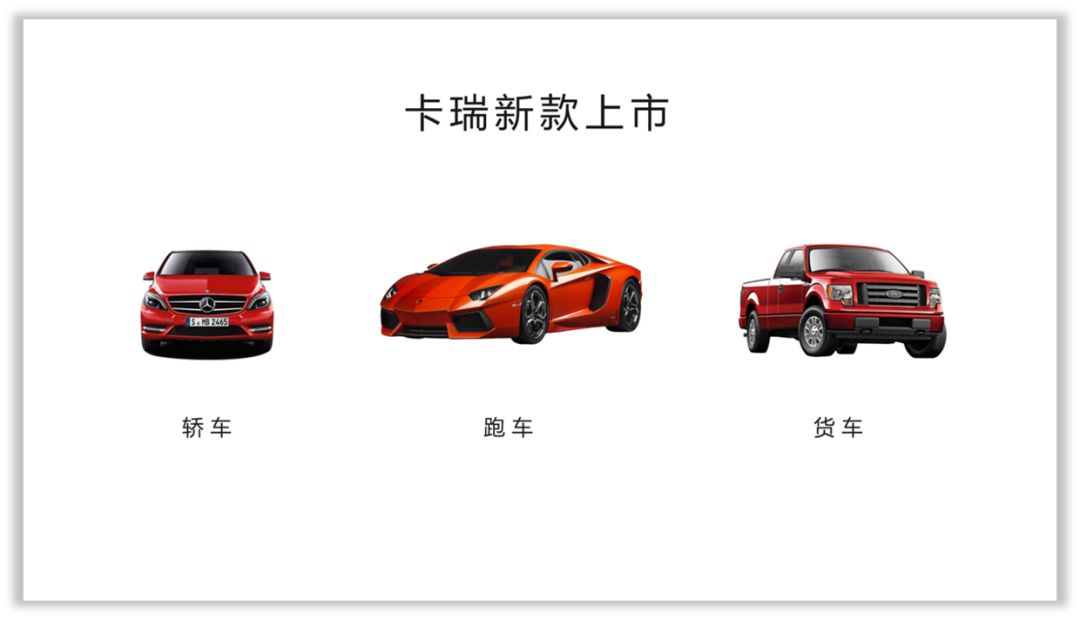
從這頁PPT中能看出,這三張圖片完全不一致,這樣設計就顯得非常怪異。
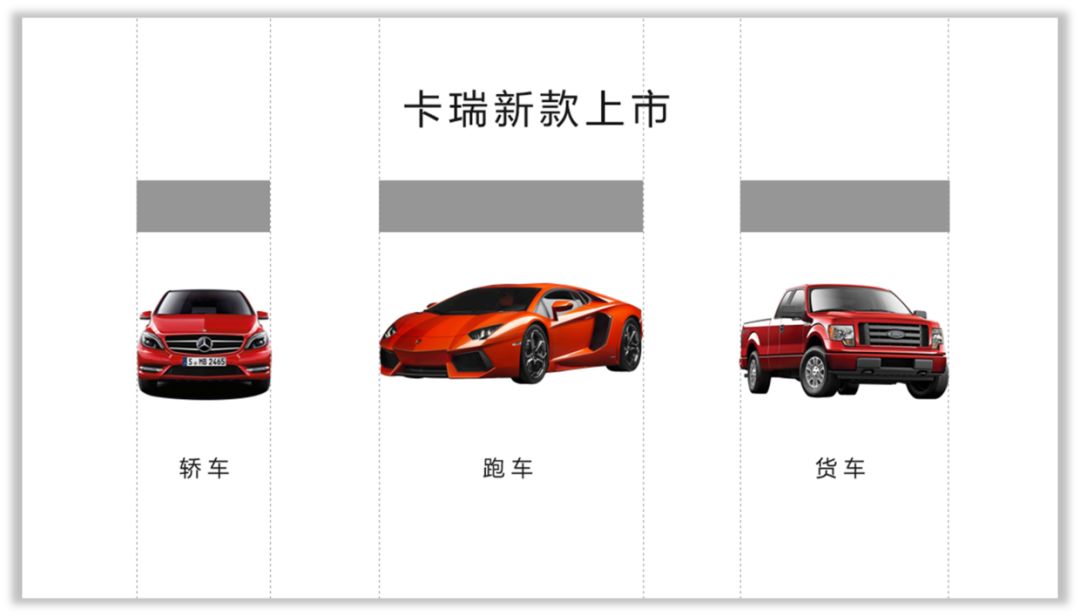
對于這種類型的圖片,推薦一個方法,將其裝入“容器”中。
什么意思呢?
比如,添加一致的形狀,然后根據形狀的大小,將圖片放入進去,如圖所示。
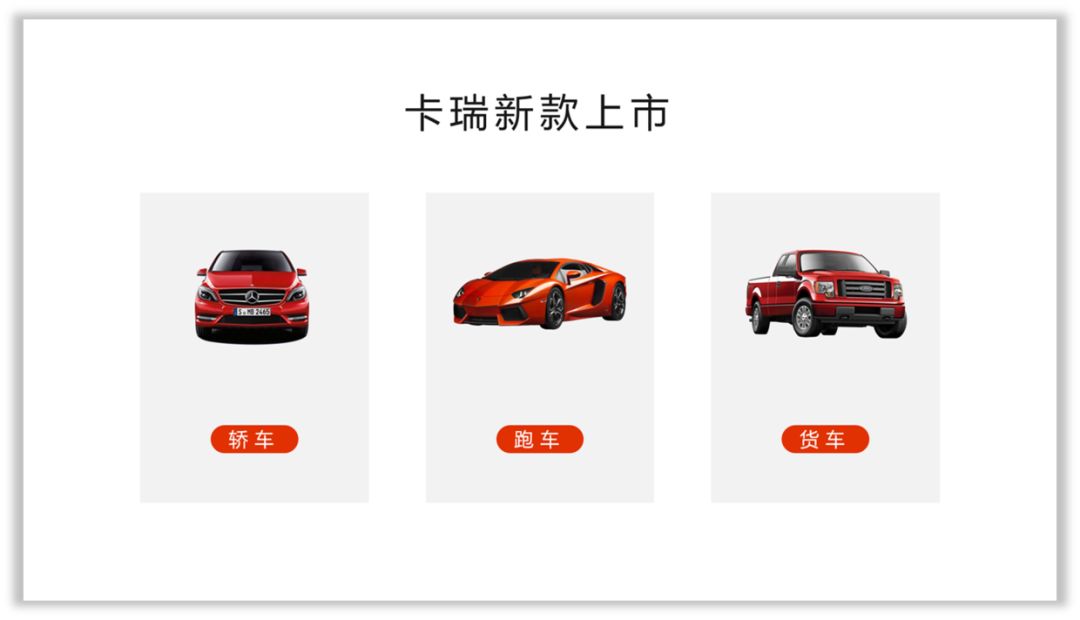
這樣處理之后,沒有那么的突兀。
除此之外,如果想要更加豐富一點,比如可以添加線框、圓形之類的元素裝飾,如圖所示。
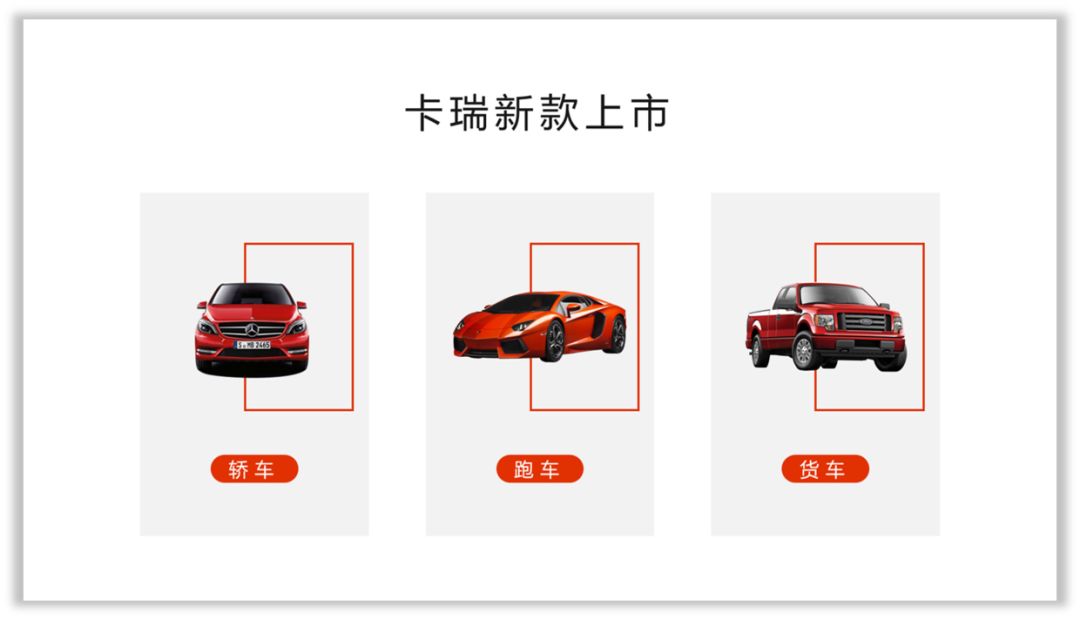
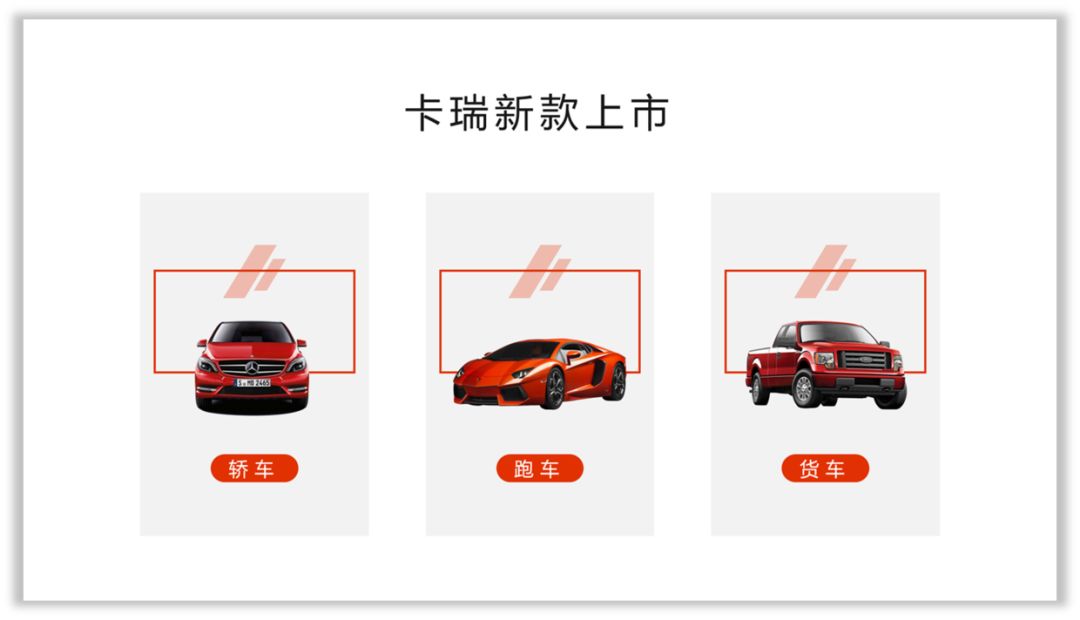
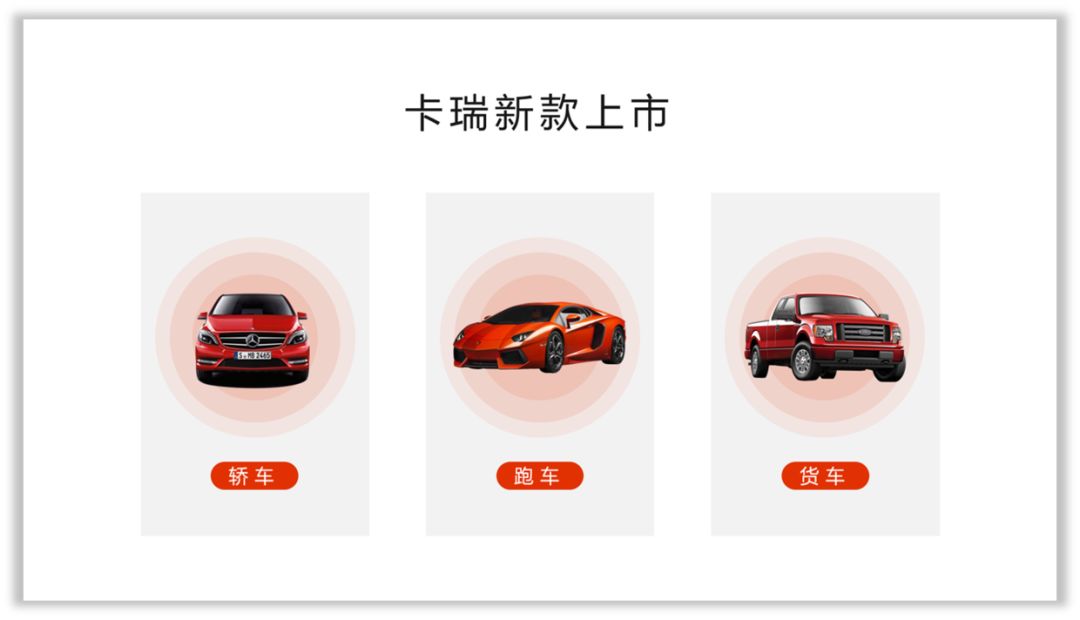
組合疊加
這個方法比較簡單,但是用了之后的效果卻是非常不錯。
比如下面這種圖片的用法,是不是太過于普通。
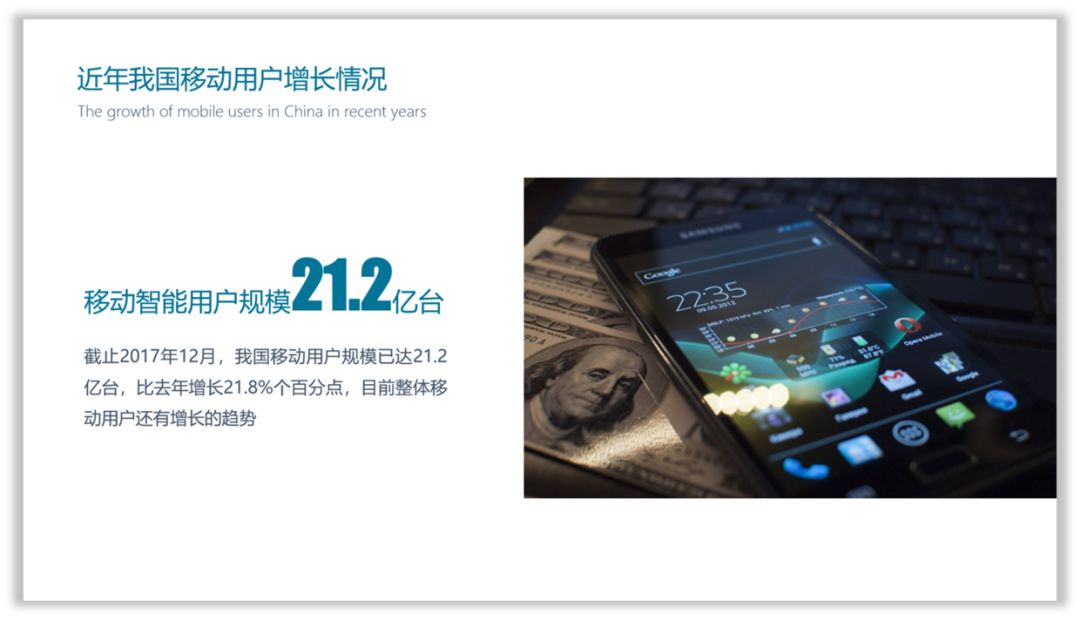
這時只需要用形狀簡單的調整一下,整體的視覺效果立馬發生變化,如圖所示。
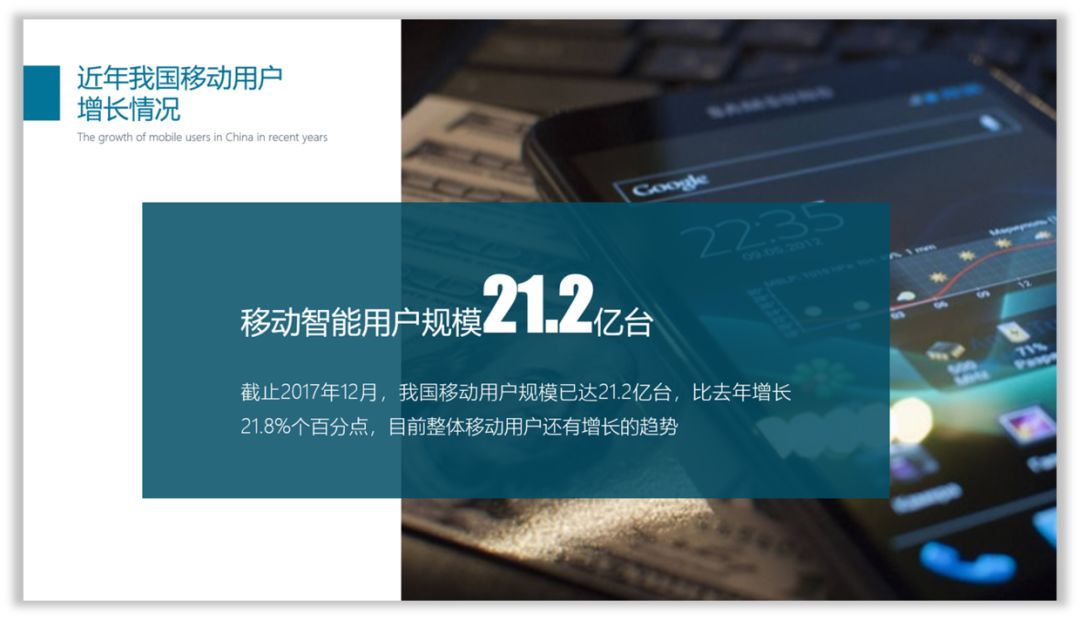
再比如這頁PPT內容,我們做總結和規劃時,設計起來會顯得非常單調,沒吸引力。
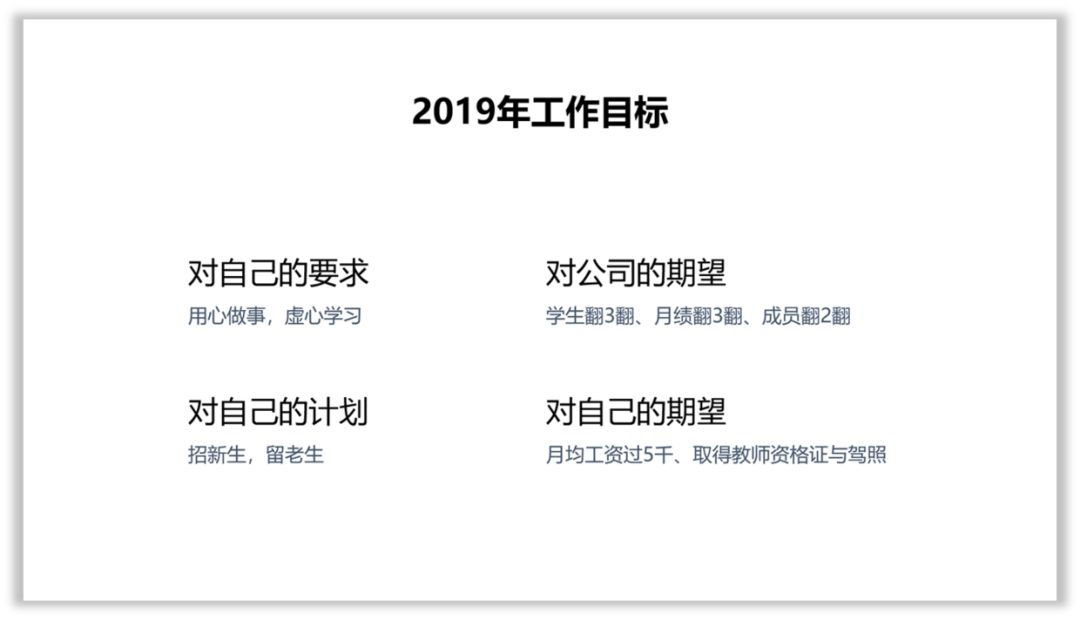
同理也可以根據內容,然后使用這種組合疊加的方法,如圖所示。

這種使用方法比較多,再看一下。
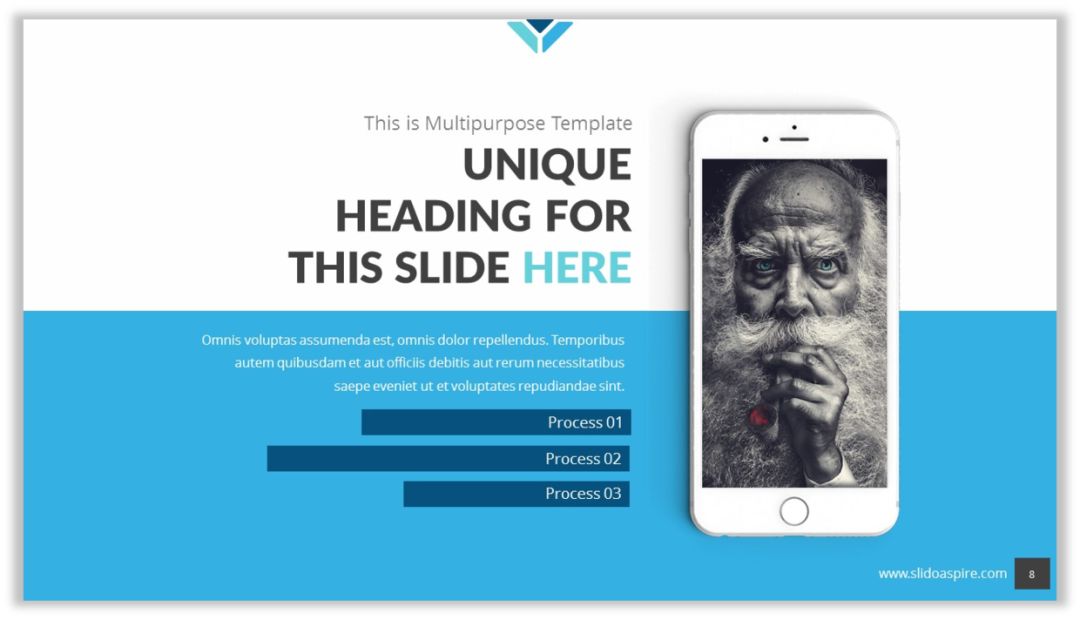
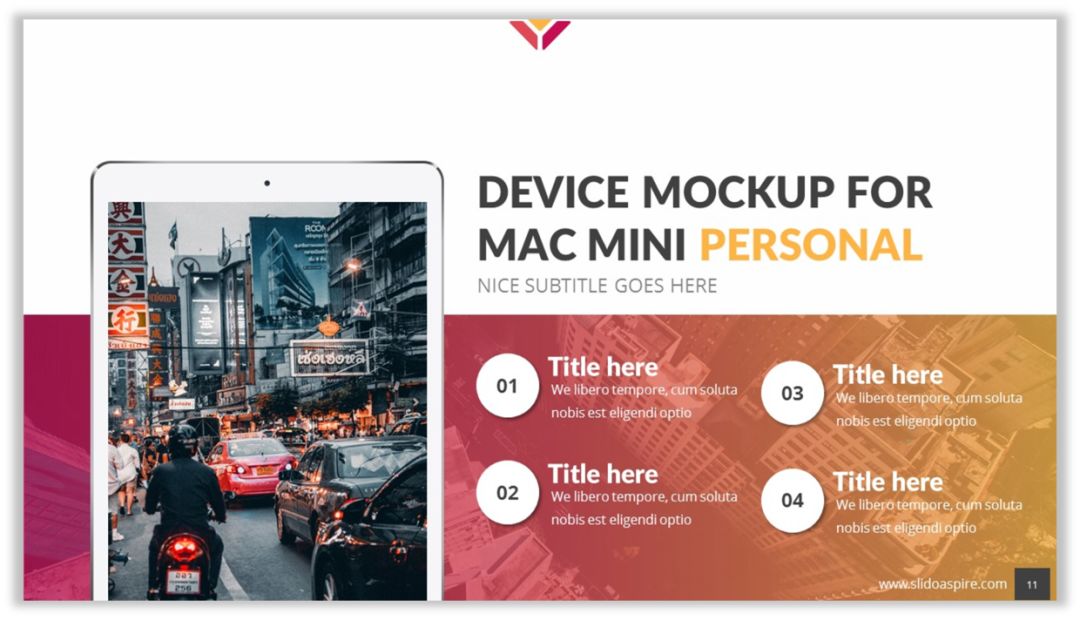
圖文組合
圖文組合,其實就是將純文字PPT跟圖片結合起來,比如下面這頁PPT。
這樣設計,整體就會顯得非常空洞。

為了節省時間,直接在網站上找一張合適的素材,如圖所示。
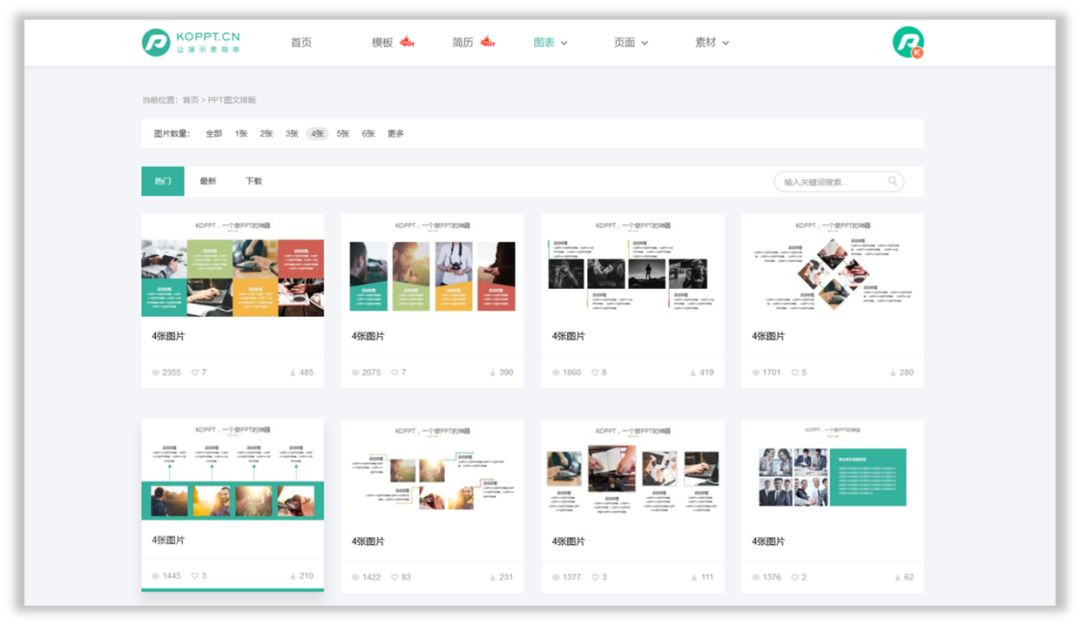
素材來源于網站
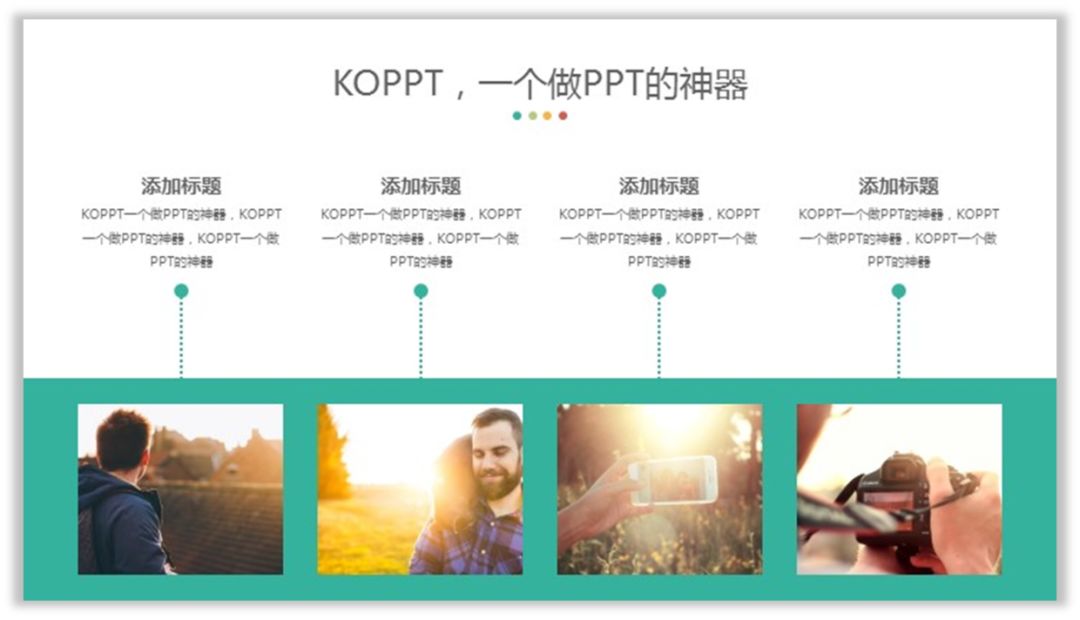
素材來源于網站
最后將圖片和文字快速替換即可搞定,如圖所示。
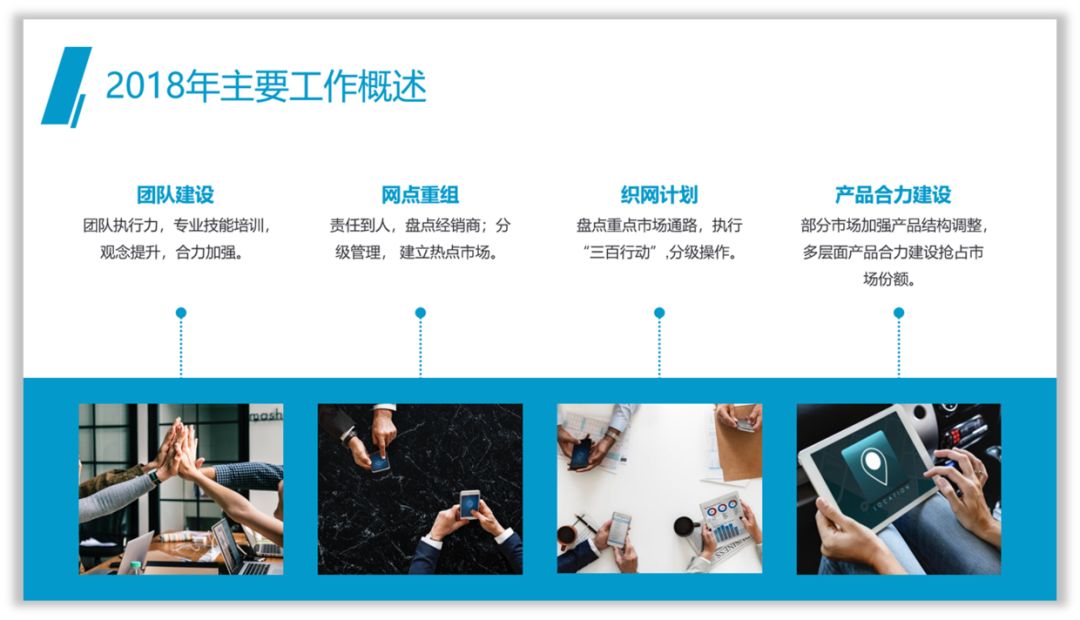
怎么樣,替換之后的效果,是不是還不錯。
關于本次主題的分享,就分享這么多,希望能對你有一定的幫助。
我是家的K哥,一個熱衷于PPT設計和PPT分享的K哥,歡迎關注!
下期見!
注:以上素材均來源于網絡分享,侵刪
聲明:本站所有文章資源內容,如無特殊說明或標注,均為采集網絡資源。如若本站內容侵犯了原著者的合法權益,可聯系本站刪除。
